win10怎么添加一个盘
这篇文章主要介绍“win10怎么添加一个盘”的相关知识,小编通过实际案例向大家展示操作过程,操作方法简单快捷,实用性强,希望这篇“win10怎么添加一个盘”文章能帮助大家解决问题。
从事多线BGP机房,服务器租用,云主机,网站空间,申请域名,CDN,网络代维等服务。
1.在在我的电脑,右键,管理。
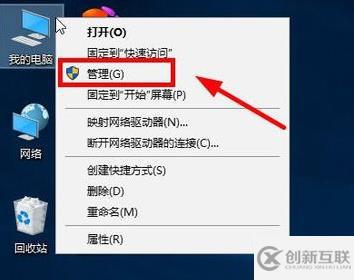
2.打开计算机管理后,点击磁盘管理,就可以在右侧看见电脑里面所有磁盘信息了。
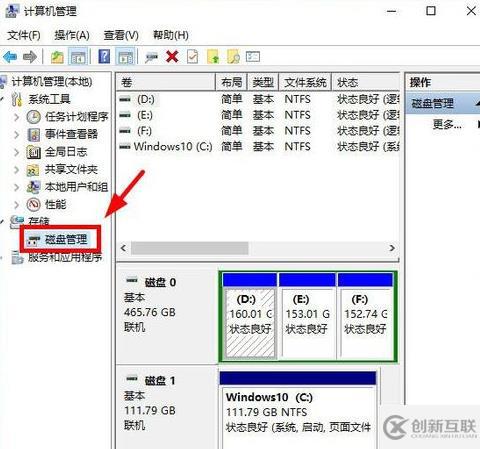
3.选择一个剩余空间比较大的盘,我这里选择F盘,点鼠标右键,弹出菜单,点击压缩卷。
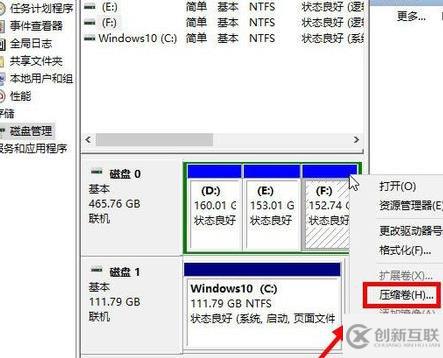
4.输入你要加这个G盘的空间大小。(必须比上面可压缩空间小才行),我这个设置40960,也就是40G,(1G=1024MB)
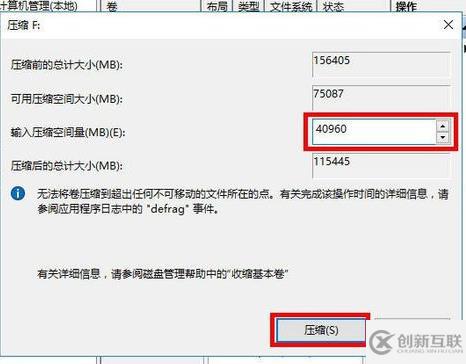
7.压缩完成后,就多了一个绿色的盘,这个盘大小40G,和上面设置的一样。
(现在只是把新盘分出来了,在我的电脑里还不会显示的。要显示还必须添加新卷)
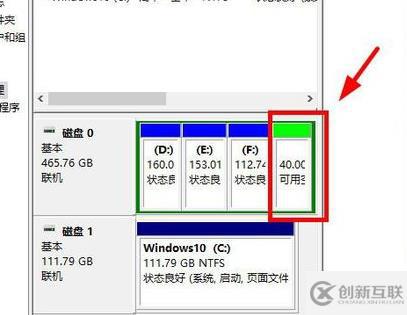
5.在绿色的新盘上,右键,选择“新建简单卷”。
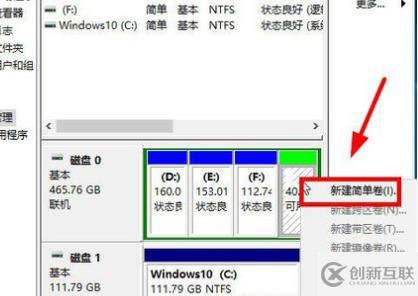
6.点击下一步

7.下一步
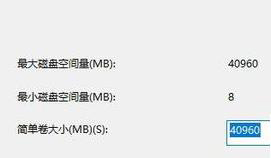
8.下一步
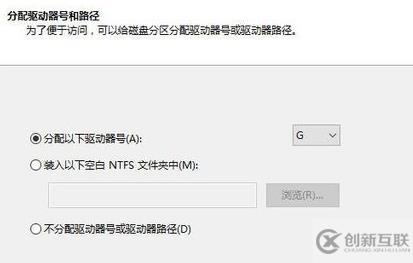
9.下一步
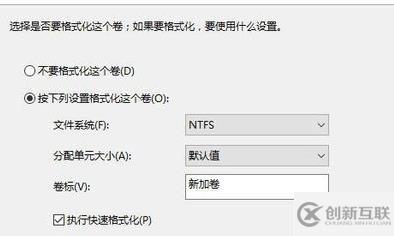
10.完成
11.新盘就加进来,都变成蓝色了。
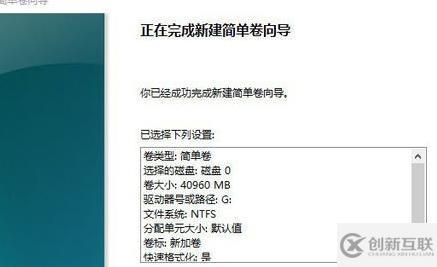
12.再打开我的电脑,多出一个G盘了,添加成功
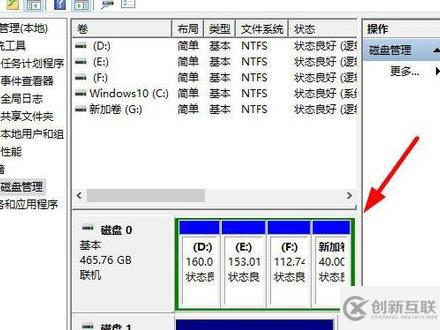
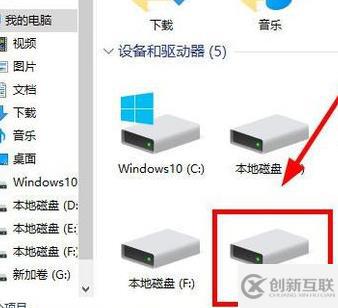
关于“win10怎么添加一个盘”的内容就介绍到这里了,感谢大家的阅读。如果想了解更多行业相关的知识,可以关注创新互联行业资讯频道,小编每天都会为大家更新不同的知识点。
网站栏目:win10怎么添加一个盘
本文链接:https://www.cdcxhl.com/article32/ghpdpc.html
成都网站建设公司_创新互联,为您提供网站营销、响应式网站、网站导航、定制开发、网站设计公司、网站内链
声明:本网站发布的内容(图片、视频和文字)以用户投稿、用户转载内容为主,如果涉及侵权请尽快告知,我们将会在第一时间删除。文章观点不代表本网站立场,如需处理请联系客服。电话:028-86922220;邮箱:631063699@qq.com。内容未经允许不得转载,或转载时需注明来源: 创新互联

- 滨州手机网站建设需要特别关注 2023-03-19
- 在成都网站建设议价省钱技巧 2022-05-13
- 为什么说手机网站建设对企业很重要? 2022-05-22
- 手机网站优化的方式盘点 2016-10-31
- 手机网站建设要一次性做到位 2016-09-12
- 怎样设计手机网站才有利于SEO? 2016-08-25
- 手机网站成流行 制作方法分享 2016-11-16
- 建站知识科普:手机网站建设有哪几种方式? 2022-05-02
- 手机网站SEO优化同样很重要 2014-11-29
- 手机移动网站建造必知的常识 2016-12-18
- 手机网站建设需要注意的一些小细节 2022-05-23
- 建站大神带你了解手机网站建设技巧 2021-05-29